- 系统
- 教程
- 软件
- 安卓
时间:2020-06-30 来源:u小马 访问:次
驱动精灵是一款非常专业的驱动安装检测工具,可以帮助用户更好的实现驱动的安装与修复,实时的检测电脑的运行状态,保障用户的玩机体验,在线安装声卡、网卡、鼠标键盘驱动程序。我们使用的电脑系统中在使用过程中会产生一些系统垃圾,可以使用驱动精灵来清理一下垃圾,下面小编来教大家驱动精灵清理垃圾的具体方法,希望大家会喜欢。
驱动精灵清理垃圾的方法:
1、我们先打开驱动精灵,在基本状态页面中点击【一键体检】。
2、然后我们等待软件对电脑系统进行检测,整个检测过程大约2-3分钟。
3、这时检测完成后,会提示当前的检测结果,包括垃圾占用的空间,点击【立即清理】进入清理过程。
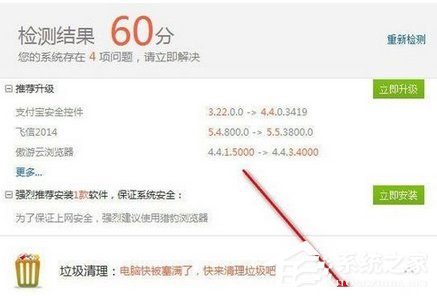
4、软件会再次对系统垃圾进行重新检测。
5、扫网完成后提示扫描出的垃圾文件数量和注册表垃圾数量,点击【一键清理】。
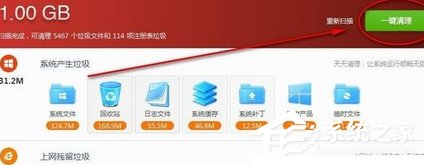
6、接下来在清理过程中,如果遇到较为重要的软件,会弹出提示窗口,确认是否清理这些软件的垃圾文件,我们点击软件后面的清理来确认清理过程。
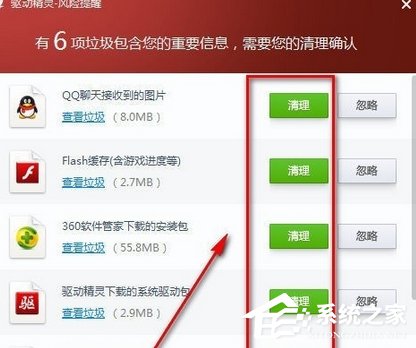
7、上述垃圾清理完成后,如果有占用系统垃圾的软件正在运行中,还会提示要求将对应的软件【关闭并清理】,点击继续执行清理。
8、最终清理工作完成,提示共清理1G控件的垃圾文件,同时可以看到垃圾中各类文件所占据的比例。

以上介绍的内容就是关于驱动精灵清理垃圾的具体方法,不知道大家学会了没有,如果你也遇到了这样的问题的话可以按照小编的方法自己尝试一下,希望可以帮助大家解决问题,谢谢!!!想要了解更多的软件教程请关注Win10镜像官网~~~~





